PowerPointでプレゼンテーションを作成していると、SmartArtを使って図を作ることがありますよね。しかし、SmartArtはそのままだと自由に編集できないことがあります。そんなときに便利なのが、「SmartArtを図形に変換する」機能です。これを使うと、図形を個別に編集できるようになり、より自由なデザインが可能になります。今回は、この方法を初心者の方にもわかりやすく解説します。
SmartArtを図形に変換する手順
SmartArtを選択する
まず、PowerPointを開き、SmartArtを含むスライドに移動します。変換したいSmartArtをクリックして選択します。
「SmartArtツール」の「デザイン」タブを開く
SmartArtを選択すると、リボンに「SmartArtツール」が表示されます。その中の「デザイン」タブをクリックします。
「変換」ボタンをクリックする
「デザイン」タブの中にある「変換」ボタンをクリックします。表示されるメニューから「図形に変換」を選択します。
図形に変換されたSmartArtを編集する
これで、SmartArtが個別の図形に変換されました。各図形をクリックすると、色や形を変更したり、テキストを編集したりできます。これにより、より自由なデザインが可能になります。
SmartArtを図形に変換するメリット
- 自由な編集が可能になる図形として扱えるため、サイズ変更や色変更、配置の調整が簡単にできます。
- アニメーションの適用が容易になる個別の図形として扱えるため、アニメーションを細かく設定できます。
- カスタマイズの幅が広がるSmartArtのデザインにとらわれず、独自のデザインを作成できます。
よくある質問や疑問
Q1: SmartArtを図形に変換すると、元のSmartArtには戻せませんか?
はい、SmartArtを図形に変換すると、その後は元のSmartArtには戻せません。変換前にSmartArtのコピーを取っておくと安心です。
Q2: 図形に変換した後、個別の図形をグループ化できますか?
はい、個別の図形を選択して右クリックし、「グループ化」から「グループ化」を選ぶことで、複数の図形を一つのグループとして扱うことができます。
Q3: SmartArtを図形に変換する際、注意すべき点はありますか?
図形に変換すると、SmartArt特有の機能(例えば、階層構造の自動調整など)が使えなくなります。そのため、変換前にSmartArtの構造を確認し、必要であればコピーを取っておくことをおすすめします。
今すぐ解決したい!どうしたらいい?
いま、あなたを悩ませているITの問題を解決します!
「エラーメッセージ、フリーズ、接続不良…もうイライラしない!」
あなたはこんな経験はありませんか?
✅ ExcelやWordの使い方がわからない💦
✅ 仕事の締め切り直前にパソコンがフリーズ💦
✅ 家族との大切な写真が突然見られなくなった💦
✅ オンライン会議に参加できずに焦った💦
✅ スマホの重くて重要な連絡ができなかった💦
平均的な人は、こうしたパソコンやスマホ関連の問題で年間73時間(約9日分の働く時間!)を無駄にしています。あなたの大切な時間が今この悩んでいる瞬間も失われています。
LINEでメッセージを送れば即時解決!
すでに多くの方が私の公式LINEからお悩みを解決しています。
最新のAIを使った自動応答機能を活用していますので、24時間いつでも即返信いたします。
誰でも無料で使えますので、安心して使えます。
問題は先のばしにするほど深刻化します。
小さなエラーがデータ消失や重大なシステム障害につながることも。解決できずに大切な機会を逃すリスクは、あなたが思う以上に高いのです。
あなたが今困っていて、すぐにでも解決したいのであれば下のボタンをクリックして、LINEからあなたのお困りごとを送って下さい。
ぜひ、あなたの悩みを私に解決させてください。
まとめ
SmartArtを図形に変換することで、PowerPointでのプレゼンテーション作成がより自由で柔軟になります。初心者の方でも、上記の手順を参考にして、ぜひ試してみてください。デザインの幅が広がり、より魅力的なスライドを作成できるようになりますよ。
他にも疑問やお悩み事があれば、お気軽にLINEからお声掛けください。

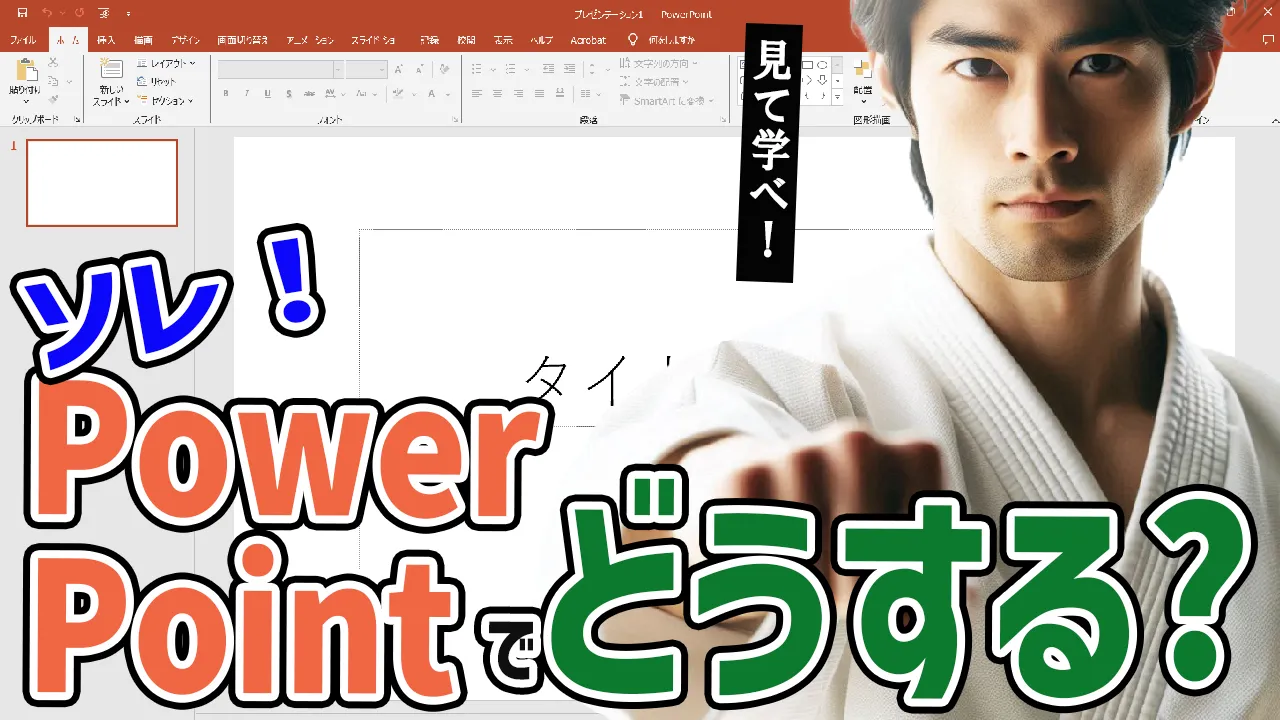




コメント